Ako povoliť tmavý režim pre prehliadač Google Chrome v systéme Windows 10
Chróm Windows 10 Hrdina / / March 17, 2020
Posledná aktualizácia dňa

Google tento týždeň spúšťa prehliadač Chrome 74 a hoci neobsahuje jednoduchý prepínač na zapnutie nového tmavého režimu, môžete ho pomocou tohto triku prinútiť, aby stmavol.
Google tento týždeň oznámila, že Chrome 74 vychádza pre používateľov Windows, Mac a Linux. Zahŕňa funkcie ako lenivé načítanie a ďalšie vylepšenia pod kapotou. Prináša tiež nový režim Dark pre používateľov systému Windows 10. Ukázali sme vám, ako získať čoskoro sa pozrite na tmavý režim prehliadača Chrome na začiatku tohto roka. Od vytvorenia týchto prvých kanárskych dev však prešla dlhá cesta.
Spoločnosť to však v nastaveniach neumožňuje s jednoduchým prepínačom, ktorý ju zapne - aspoň ešte nie. Ak nechcete čakať, kým spoločnosť Google túto funkciu úplne povolí, tu je trik, ktorý vám v systéme Windows 10 umožní vynútiť prehliadač Chrome 74 do tmavého režimu.
Povoľte nový režim Dark Dark pre prehliadač Chrome 74
Ak chcete používať nový tmavý režim, musíte sa samozrejme uistiť, že používate prehliadač Chrome 74 alebo novší. Ak chcete skontrolovať svoju verziu, spustite prehliadač Chrome a kliknite na tlačidlo Možnosti (tri bodky) v pravom hornom rohu. Potom choďte na
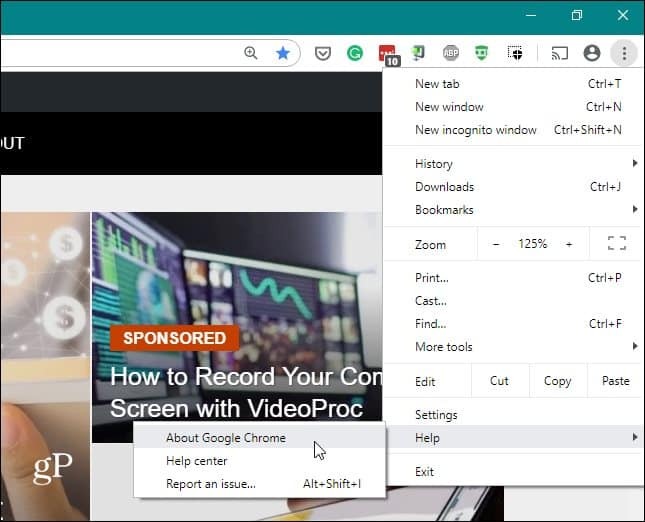
Teraz, ak chcete prinútiť prehliadač Chrome, aby sa spustil v tmavom režime, kliknite pravým tlačidlom myši na jeho odkaz a v ponuke vyberte príkaz Vlastnosti.
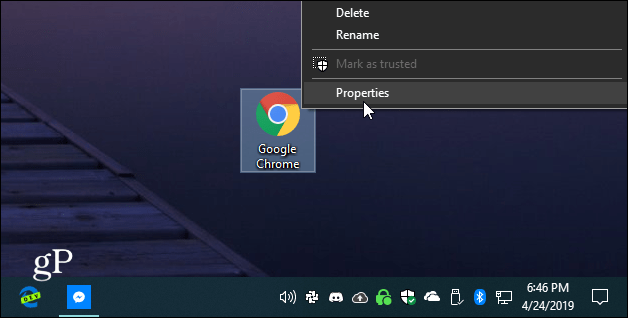
Potom do poľa Cieľ na karte Vlastnosti skratky pridajte medzeru na koniec cesty a typ:
--force-dark-mode
Cesta v cieľovom poli bude vyzerať takto (pokiaľ nemáte nainštalovaný prehliadač Chrome na inom mieste).
"C: \ Program Files (x86) \ Google \ Chrome \ Application \ chrome.exe" - režim tmavý
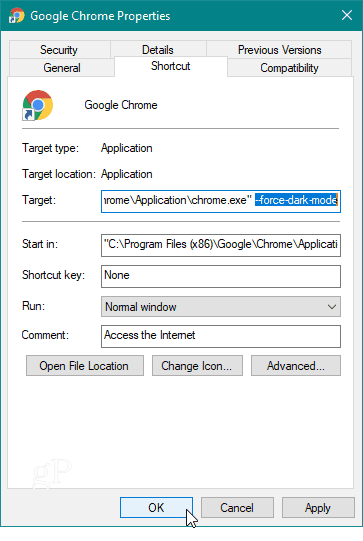
Kliknite na tlačidlo OK a znova spustite prehliadač Chrome pomocou skratky, ktorú ste práve zmenili. To je všetko! Teraz by ste mali vidieť nový tmavý režim pre prehliadač Google Chrome. Vyzerá to niečo ako môj príklad nižšie.
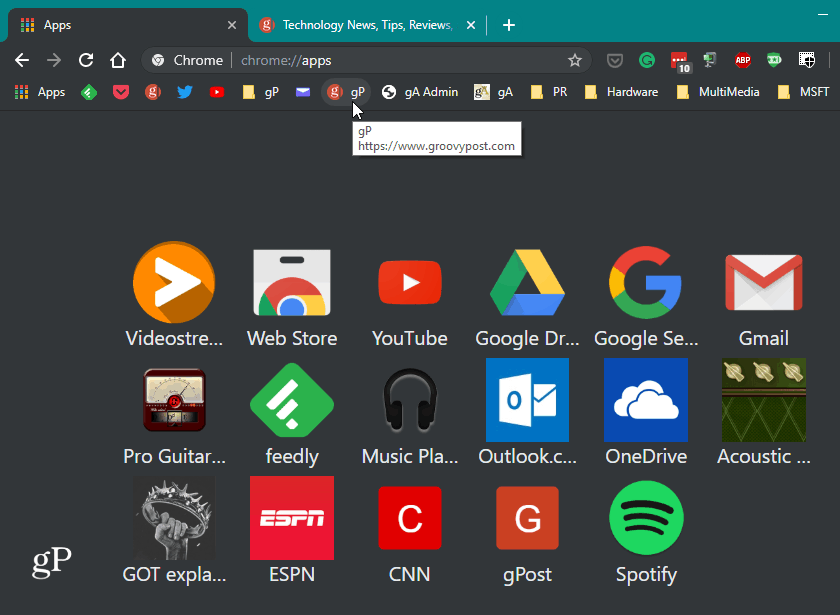
Majte na pamäti, že vaše hranice sa môžu líšiť v závislosti od Windows 10 Nastavenia prispôsobenia nastavili ste.
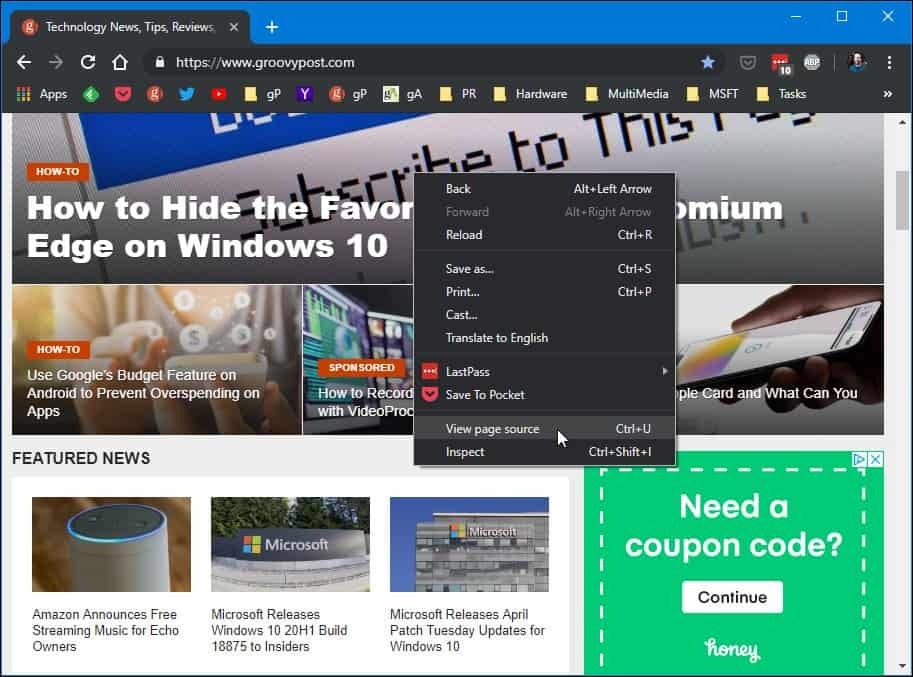
Nevidíte v tmavom režime prehliadača Chrome?
Ak to nevidíte, uistite sa, že máte terč pole v okne príkazového riadka správne zadané. Ak už máte prehliadač Chrome otvorený, musíte ho najprv zatvoriť. V skutočnosti som zistil, že potrebujem ukončiť prehliadač Chrome a všetky spustené inštancie pomocou Správcu úloh, aby som mohol fungovať v mojom systéme.
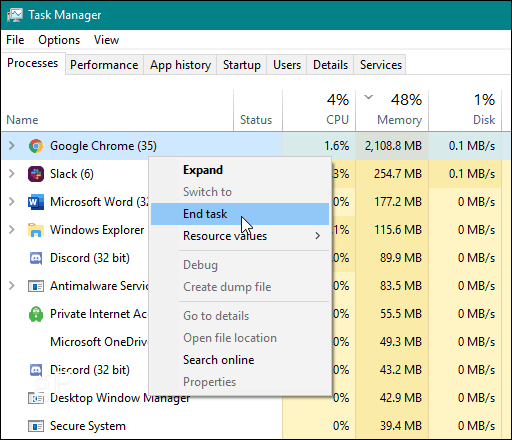
Celkovo nový tmavý režim v podstate vyzerá Režim inkognito, ale zdá sa, že je to pekný kompliment tmavá téma v systéme Windows 10. Za zmienku tiež stojí, že aj keď máte povolený ľahký motív pre systém Windows 10, pomocou tohto triku bude Chrome stále tmavý.
Implementácia temných tém bola v spotrebiteľských technológiách stúpajúcim trendom. Väčšina veľkých aplikácií a operačných systémov má nejaký typ temnej témy, ktorú môžete zapnúť. V skutočnosti Google hovorí použitie tmavého režimu v systéme Android zvyšuje výdrž batérie telefónu. Dôvodom je, že pixely na displeji majú menej práce.


